
CodeFormer
详情介绍
CodeFormer是一款超强AI照片视频修复软件,通过自动编码器 (VQGAN) 和注意力机制 (Transformer) 技术有机结合,可以实现输入模糊或马赛克人脸图片,输出清晰的原始人脸图片的修复效果。CodeFormer使用方法也很简单,它直接以图片为输入输出,内部自动完成修复过程,修复效果显著,可以应用于多个实际场景,有需要的朋友可以下载体验!

CodeFormer使用教程
*请放到纯英文目录进行解压使用,不要放在中文路径中
1、下载并解压文件后,双击运行“启动程序.exe”

2、根据你是要处理图片还是视频,请选择相应的选项卡

3、要开始处理文件,首先需要选择你想要处理的文件。然后,确定你希望将处理后的文件保存在哪里。这两个步骤是整个过程的基础。

4、然后点击开始处理,就搞定了。

CodeFormer软件特色
1、自动编码器
CodeFormer通过自动编码器实现人脸的变换,包括色彩化、清晰化和去马赛克修复等功能
2、VQGAN离散码本空间
CodeFormer采用了VQGAN离散码本空间方法,大大降低了复原任务映射的不确定性
3、Transformer全局建模
CodeFormer还采用了Transformer全局建模技术,从而生成更加真实和自然的修复结果
4、人脸修复
CodeFormer能够去除图像中的噪声、马赛克和其他损坏区域,同时恢复和增强原始图像的细节和色彩
5、操作简便
软件的使用方法简单便捷,导入需要修复或去码的文件,选择相应的功能和参数即可开始处理
同类软件
网友评论
共0条评论类似软件
-

PhotoWorks 16官方版 v16.5 图像处理 / 337.11M
-

SmartDeblur(图像处理软件) v2.3官方版 图像处理 / 20.63M
-

金舟图片无损放大器官方版 v4.2.6 图像处理 / 70.28M
-

转易侠图片无损放大软件 v2.30官方版 图片压缩 / 1.77M
-

DxO PureRAW 4中文版 v4.9.0.63 图像处理 / 588.58M
精彩推荐
换一换本类更新
-

PixPin截图工具中文版 v2.3.3.0 图像处理 / 44.12M
查看 -

美图秀秀电脑版 v7.7.8.4 图像处理 / 12.49M
查看 -

醒图电脑版 v13.7.0 图像处理 / 323.54M
查看 -

ReaConverter standard(图片批量转换软件) v8.0.165 图像处理 / 421.84M
查看 -

GIMP(开源图像编辑软件) v3.0.6官方版 图像处理 / 295.47M
查看









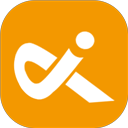
























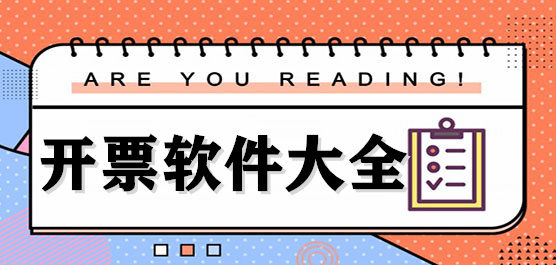




 赣公网安备 36010602000087号
赣公网安备 36010602000087号